导出为 Google Earth KML 文件的步骤
- 单击“输出”选项卡
 “导出场景”面板
“导出场景”面板  “Google Earth KML”
“Google Earth KML”  。
。 - 在“KML 选项”对话框中,选中“以相对地形高度导出模型”复选框,以使“Google Earth”处于这样的模式下:所有高度都是从地表面测量的。如果清除该复选框,则所有高度都是从海平面测量的。
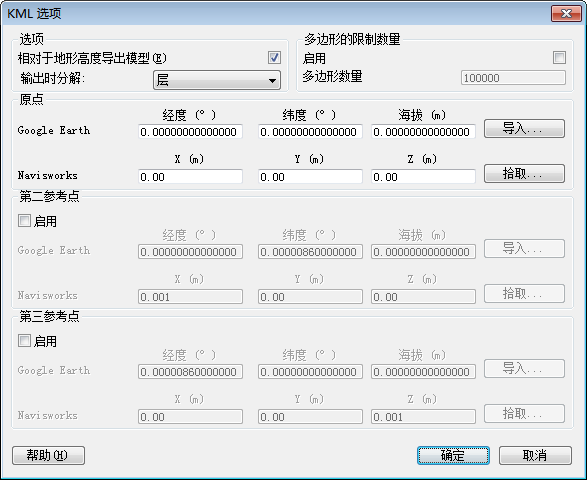 注: 相对于海平面定位模型时,“Google Earth”参考点的高度也必须相对于海平面进行测量。相对于地面定位模型时,必须相对于地面测量“Google Earth”参考点。
注: 相对于海平面定位模型时,“Google Earth”参考点的高度也必须相对于海平面进行测量。相对于地面定位模型时,必须相对于地面测量“Google Earth”参考点。“Google Earth”始终将新位置标记放置在零海拔处,而不管是相对的还是绝对的。
- 使用“导出时分解”下拉列表可以在导出的文件中对模型层次的各个部分进行不同级别的收拢。从以下选项选择:
- 无 - 确保导出整个层次
- 所有对象 - 将所有对象收拢到一个节点中
- 文件 - 将每个文件收拢到一个节点中
- 层 - 将每个层收拢到一个节点中
- 在“限制多边形的数量”区域中选中“启用”复选框,以限制导出到输出文件中的几何图形的数量。选择几何图形时将优先于精细详图首先考虑采用最明显的对象。如果导出的文件太大,以至“Google Earth”无法显示,请尝试启用该选项并减少多边形的数量。单击“常用”选项卡,滑出“项目”选项卡,然后在 Autodesk Navisworks 中单击“场景统计信息”
 将显示当前项目中三角形和/或线的数量。通过设置多边形限制,可以选择仅导出其中的某些项目。
将显示当前项目中三角形和/或线的数量。通过设置多边形限制,可以选择仅导出其中的某些项目。 - “原点”位置值是“Google Earth”曲面上的第一对参考点,必须始终定义这些值。将始终定位 Autodesk Navisworks 参考点,以便精确覆盖“Google Earth”参考点。
可以使用第二和第三参考点,如果启用它们,则可以更准确地定义模型的位置和方向。
- 使用“导入”按钮从导出自“Google Earth”的 KML 文件读入已保存的位置标记位置。
“原点导入”按钮与其他两个按钮稍有不同;如果 KML 文件包含多个位置标记,则用户可通过该按钮选择导入第二和第三参考点(如果可用)。其他两个按钮将仅导入单个参考点。
- 通过“拾取”按钮,可以在“场景视图”中选择参考点位置。
在导出这些点之前,它们在“场景视图”中必须是可见的,因为在“KML 选项”对话框打开后,将无法在拾取之前进行导航。
提示: 可以单击“视图”选项卡 “场景视图”面板
“场景视图”面板  “拆分视图”下拉菜单,然后选择“垂直拆分”
“拆分视图”下拉菜单,然后选择“垂直拆分”  或“水平拆分”
或“水平拆分” 将“场景视图”拆分为每个参考点的单独视图。
将“场景视图”拆分为每个参考点的单独视图。 - 单击“确定”。
- 在“导出”对话框中,输入新的文件名和位置(如果要更改建议值)。
- 单击“保存”。